È semplice realizzare un documento in formato PDF e allegarlo nei moduli ove viene richiesto, basta seguire la guida corretta per la tipologia di smartphone in tuo possesso.
Smartphone Apple (iPhone)
Non è necessario scaricare nessun applicativo, basterà aprire l'applicazione "Note" ed eseguire i passaggi successivi.
- Aprire l'applicazione Note
- Creare una nuova nota (Tastino quadrato con matita)
- Cliccare sul pulsante a forma di fotocamera
- Cliccare sulla voce "Scansiona documenti"
- Appoggiare il primo foglio del documento su una superficie piana
- Inquadrare con la fotocamera il foglio precedentemente appoggiato
- Cliccare sul pulsante di scatto
- Se il documento ha più di una pagina, proseguire con gli scatti
- Finiti i fogli premere sul pulsante "Salva"
- Appariranno nelle note le pagine appena scansionate
- Cliccare sul titolo "Documenti scansionati"
- Premere sul pulsante di condivisone (Quadrato con freccia verso l'alto)
- Scegliere dove salvare il file
- Per chi non è pratico si consiglia di autoinviarsi il file via e-mail in modo da poterlo recuperare facilmente su computer
Leggi la guida ufficiale di Apple
Smartphone Google Android (Samsung, Huawei, Xiaomi, Sony...)
- Aprire o scaricare l'applicazione "Google Drive"
- Cliccare sul pulsante "+"
- Cliccare su Scansiona
- Appoggiare il primo foglio del documento su una superficie piana
- Inquadrare con la fotocamera il foglio precedentemente appoggiato
- Cliccare sul pulsante di scatto
- Se il documento ha più di una pagina, proseguire con gli scatti cliccando sul pulsante Aggiungi pagina [+]
- Finiti i fogli premere sul pulsante "Salva"
- Per chi non è pratico si consiglia di autoinviarsi il file appena generato via e-mail in modo da poterlo recuperare facilmente su computer